윈도우10에서 활용할 수 있는 기능 중 하나로 화면 분할을 시키는 방법이 있습니다. 말 그대로 여러 가지 화면으로 볼 수 있게끔 정리하며, 다양하게 선택을 할 수도 있습니다. 예를 들면 50% 영역을 차지한 화면을 2개 만든다던가, 4등분을 하는 등의 선택지가 있으며, 상황이나 환경에 따라 맞춰 이용을 해주시면 될 것 같습니다. 약간? 듀얼 모니터 효과를 보는? 설정이라 보시면 될 것 같습니다.
간단하게는 단축키를 활용해 사용이 가능하며, 간단하게 위치만 잡아주시면 됩니다. 자세한 내용은 아래에서 살펴보실 수 있습니다. (은근히 꿀팁이면서 유용한 정보가 될 수도 있습니다.)
윈도우10 화면 분할 방법, 단축키 활용하기
- 윈도우키 + 방향키를 통해 화면 분할을 할 수 있습니다.
- "" + 방향키 왼쪽과 상단키를 누르면, 각각 지정을 해주면, 4분 할로 만들 수 있습니다.
- 화면 분할을 통해 여러 가지 형태로 만들어 볼 수 있으며, 보통은 50%가 보기 편합니다.
- 아래 예시 화면으로 어떻게 화면이 설정되는지 확인할 수 있습니다.
예시 1) 위 설명대로 50%로 나누었을 때 화면입니다.
참고 사이트 1, 작업 프로그램 1의 배치했을 때, 개인적으로 작업이 편리하기도 했고, 무엇을 볼 때도 유용하게 사용할 수 있었습니다.
*위 안내대로 윈도우키 + ←, →를 눌러 설정했습니다.
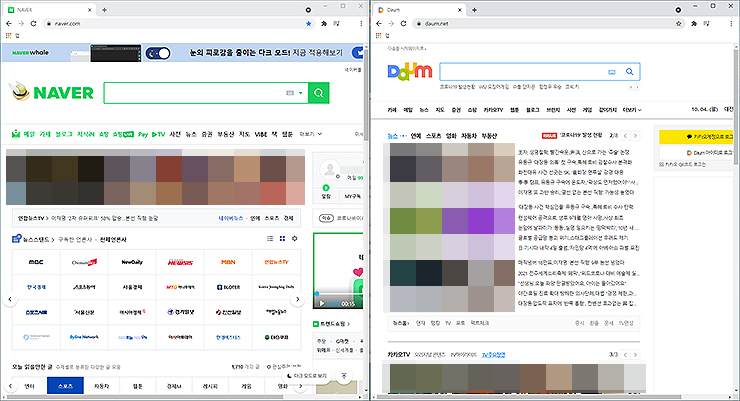
예시 2) 1/4로 나뉜 화면입니다.
*윈도우키와 방향키(←, ↑), (←, ↓)등으로 지정해 4개의 화면을 한눈에 볼 수 있습니다. 많이 사용은 안 하겠지만, 상황에 따라 한 번씩 이용해 주면 도움이 될 수 있습니다.
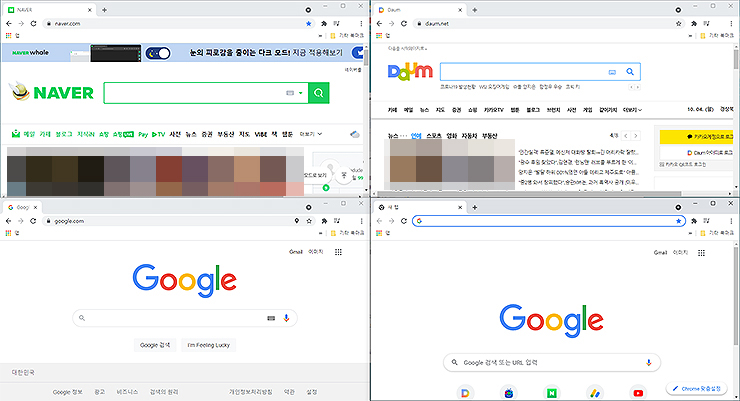
이상, 윈도우에서 할 수 있는 화면 설정에 대해 알아봤는데요. 요즘은 듀얼모니터를 많이 사용하지만, 모니터가 한개인 경우 그리고, 예시처럼 여러가지 화면을 봐야하는 경우에 사용하면 좋지 않을까 싶습니다. 예시로 설명드린 부분 외에도 다양한 형태를 만들어 볼 수 있으며, 작업환경이나 자신이 쓰기에 편리하게 구성해주셔도 좋습니다.
'IT 정보 > 인터넷' 카테고리의 다른 글
| 윈도우10 해상도 변경하는 방법 (Windows10 디스플레이 설정하기) (0) | 2021.10.07 |
|---|---|
| 컴퓨터 배경화면 다운로드 사이트와 바꾸는 방법 (0) | 2021.10.05 |
| 다이렉트 버전 확인 방법 (DirectX 진단 도구 활용) (0) | 2021.10.04 |
| 다음(Daum) 메일 백업하는 방법 (0) | 2021.10.04 |
| 윈도우10 비행기 모드 켜기/끄기 방법 (0) | 2021.08.22 |




댓글